XMtradingでは独自の公式モバイルアプリを提供しています。
XmtradingはMT4/MT5のアプリを利用して取引が可能ですが、口座開設、入金や出金に対応しているのはXMアプリのみとなっています。
多数のインジケーターも表示することが可能で、チャート+テクニカル分析をしながら発注や決済も可能です。
また、保有中のポジションにストップライン(損切り)、テイクプロフィット(利益確定)の指値を設定することが可能なので、チャートを見られない時間も、指値を設定しておけば安心です。
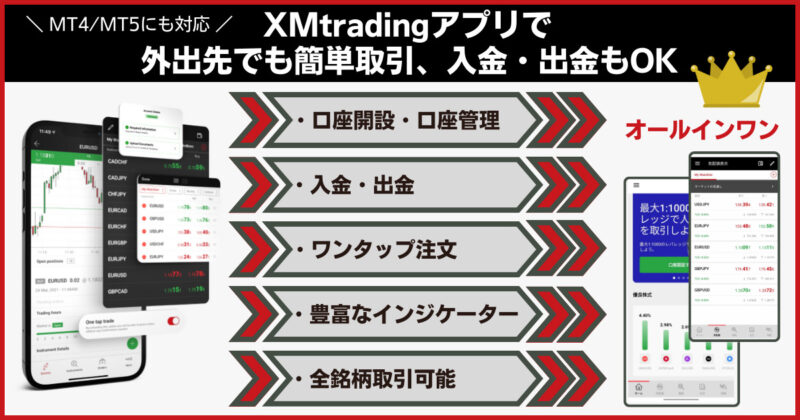
こちらのページでは、XMアプリのダウンロード方法、アカウントの作成とログインについて解説しています。
XMアプリからはリアル口座、デモ口座のどちらも開設可能です。
XMアプリのダウンロード方法
XMアプリはiPhone、Androidの両方に対応しています。
使用している端末に応じて
- iPhoneの場合はApp Store
- Androidの場合はGoogle Play
からダウンロードしてください。
アプリをインストールする
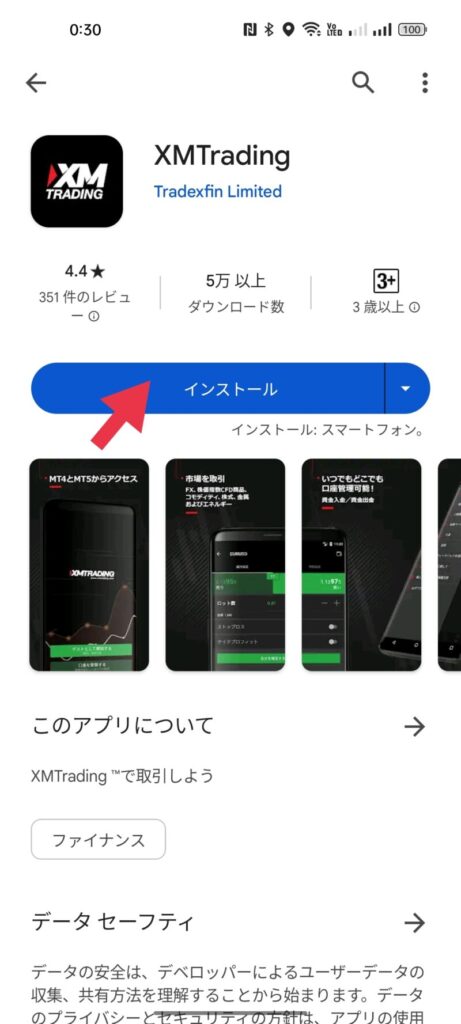
アプリの検索窓に「xm」と入力すると、XM公式アプリがすぐに出てきますのでアプリをインストールしてください。

新規口座を開設する
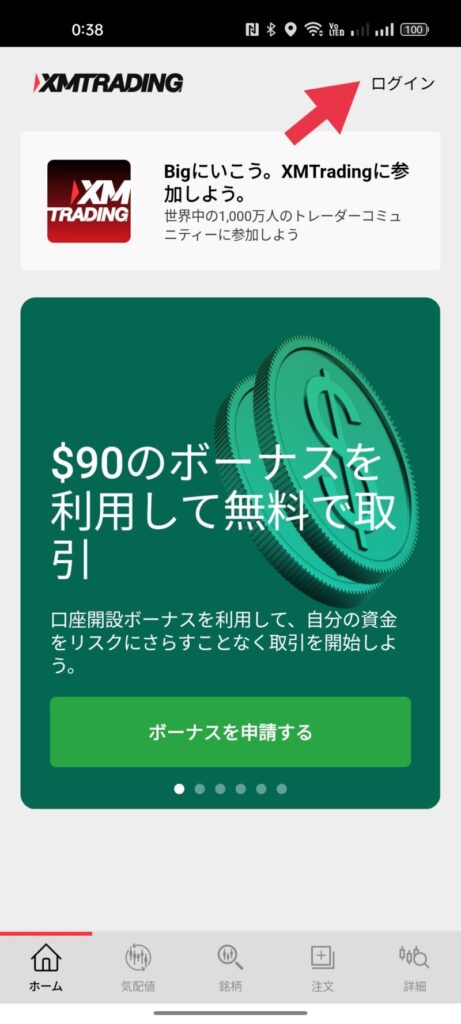
アプリを開くとホーム画面になりますので、「口座を登録する」のボタンが表示されている場合には、そのボタンをタップしてください。
「口座を登録する」のボタンが表示されていない場合には、画面右上の「ログイン」をタップしてみてください。
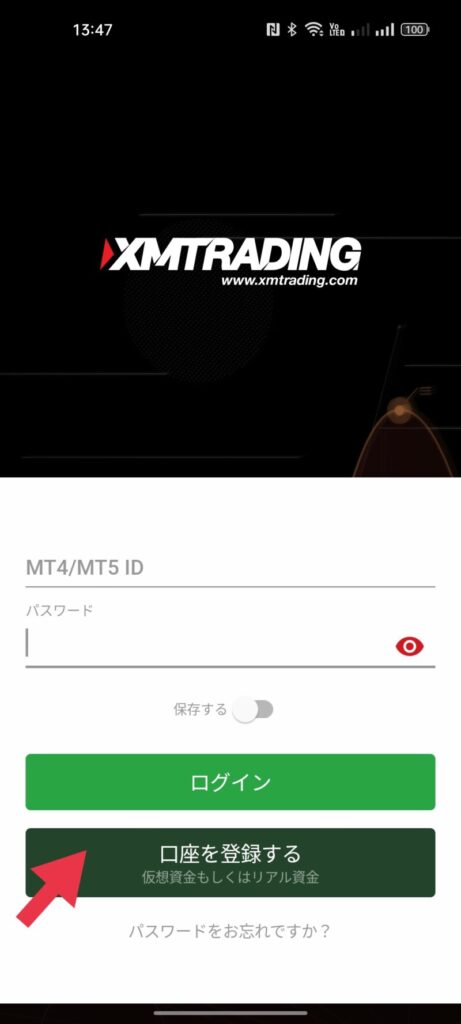
画面右上の「ログイン」をタップすると「口座を登録する」のボタンが表示されますので、「口座を登録する」のボタンをタップしてください。
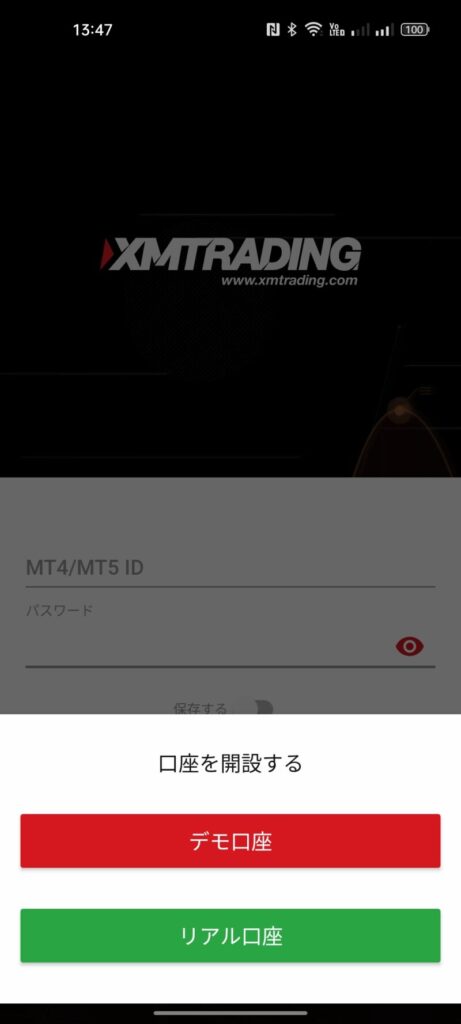
こちらの画面で、デモ口座かリアル口座の開設が選択が可能です。
デモ口座は「確認書類の提出と承認」が不要となっていますのですぐに取引が可能です。
リアル口座では、口座開設後に「確認書類の提出と承認」が必要になりますので、口座開設後から取引まで半日~1日程度の時間が掛かります。

必要事項を入力・選択していきます
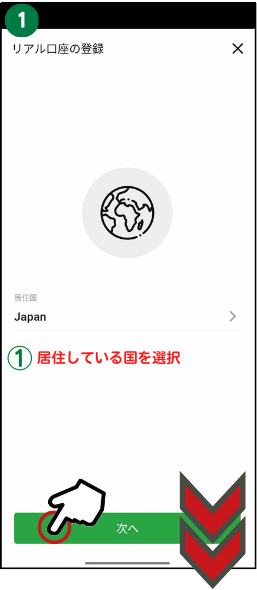
01.居住国
:(例)Japan
(リストから選択します)
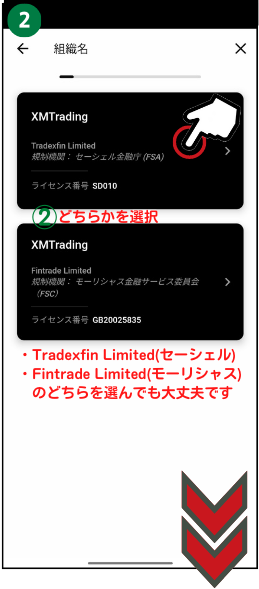
02.組織名
(例)Tradexfin Limited
①Tradexfin Limited
②Fintrade Limited
のどちらでも口座開設、取引に影響はありません。
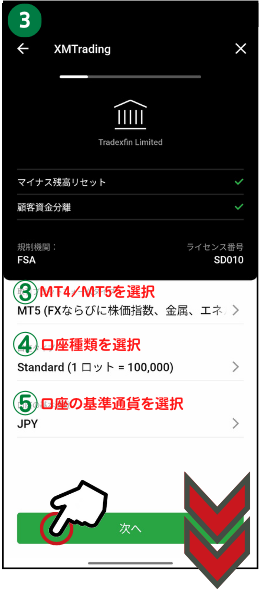
03.取引プラットフォーム
(例)MT4 or MT5
のどちらを選んでも口座開設、取引に影響はありません。
04.口座タイプ
(例)Standard
初めての口座開設では、すべてのボーナスが対象となるマイクロ口座、スタンダード口座がおすすめです。
05.取引口座の基本通貨
(例)JPY
日本円で入金する場合にはJPY(円)を選択してください。

06.下のお名前
(例)Taro(名を英文字で入力します)
07.ミドルネーム
(入力不要です)
08.姓
(例)Yamada(名を英文字で入力します)
09.下のお名前
(例)タロー(名をカタカナで入力します)
10.姓
(例)ヤマダ(姓をカタカナで入力します)
11.コード
(例)+81
(リストから居住国のコードを選択します)
12.Eメール
(例)****@gmail.com
(Gメールなどフリーメールで大丈夫です)
13.電話
(例)09012345678
(ハイフンなしで入力します)
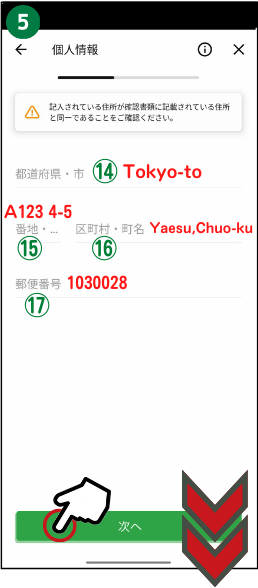
14.都道府県、市
(例)Tokyo-to
(住所をローマ字で入力します)
15.番地、部屋番号
(例)A123 4-5
(部屋番号 → 番地の順で入力します)
16.区町村
(例)Yaesu,Chuo-ku
(住所をローマ字で入力します)
17.郵便番号
(例)1030028
(郵便番号をハイフンなしで入力します)
◎住所のローマ字変換はこちらのサイトが便利です。
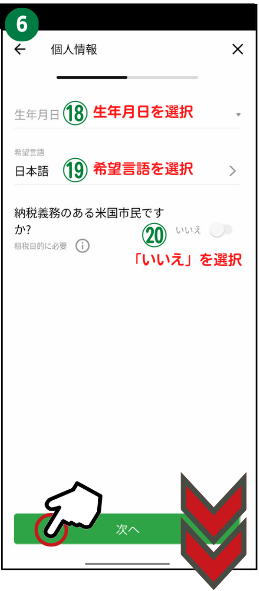
18.生年月日:
(例)1日・1月・1987年
(生年月日を選択してください)
19.希望言語
(例)日本語
(リストから選択します)
20.納税義務のある米国市民であるか
「いいえ」を選択します。
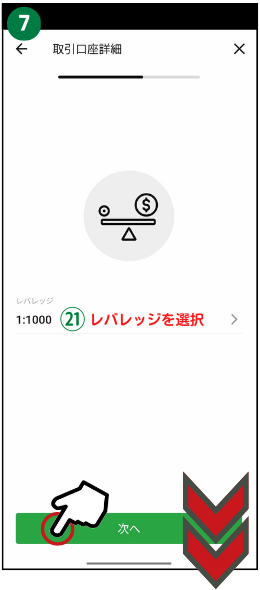
21.レバレッジ
(例)1,000倍
レバレッジが高いほど必要証拠金が少なく取引できますので、1,000倍がおすすめです。
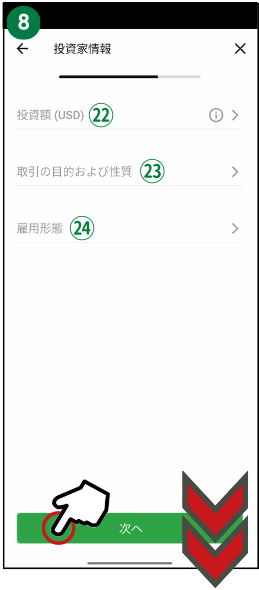
22.投資額(USD)
(例)0~20,000
23.取引の目的及び性質
(例)投資
24.雇用形態
(例)被雇用者
いずれの項目も口座開設、取引には影響しませんので近いものを選べば大丈夫です。
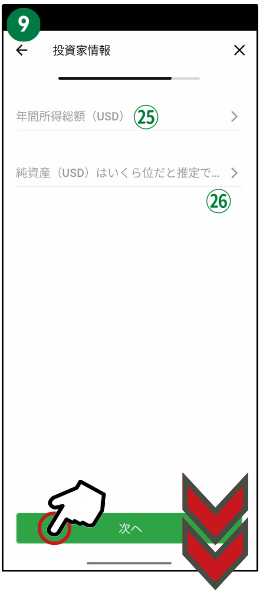
25.年間所総額(USD)
50,000未満
26.純資産(USD)
50,000未満
いずれの項目も口座開設、取引には影響しませんので近いものを選べば大丈夫です。
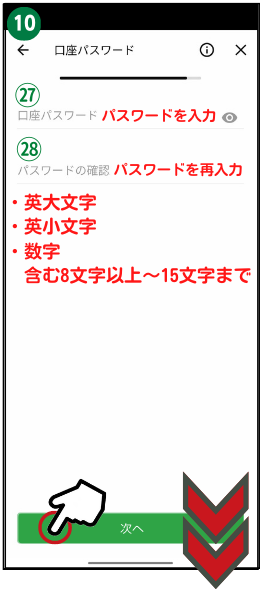
27.28.口座パスワード
(例)Abcd1234
英大文字、英小文字、数字をすべて含む、10~15文字で設定してください。
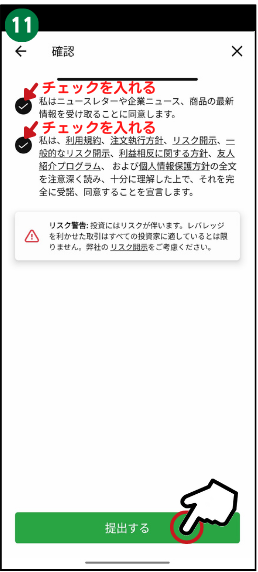
確認
チェックを入れて、「提出する」のタグをクリックしてください。

メールを確認して口座開設認証をする
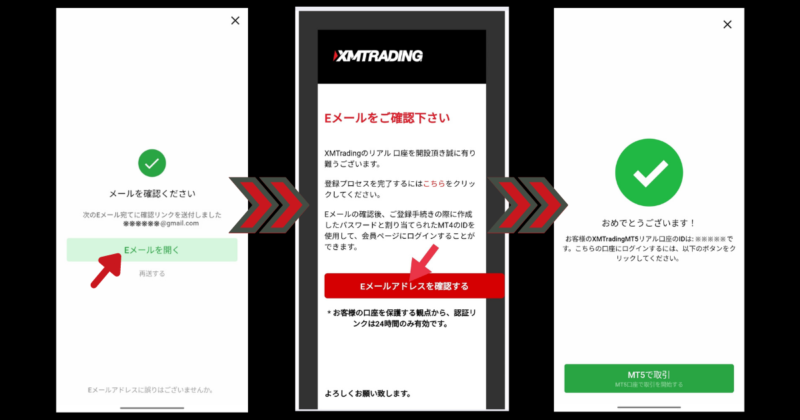
・登録したメールアドレスに口座開設認証のメッセージが届きますので確認します。
・口座開設認証のリンクは24時間の有効期限がありますので、注意してください。
・認証メールが届かない場合は、迷惑メールのフォルダーを確認してみましょう。
以上でXMtradingの口座開設は完了になります。
開設した口座を有効化する
XMTradingでは口座開設後に、確認書類を提出して「口座の有効化」をしないと口座開設ボーナスの受け取り、取引が出来ません。
口座有効化の手順を解説していきますので、順番に進めて行きましょう。
- 口座開設ボーナスの受け取り申請ができない
- 取引ができない
口座有効化に必要な書類
口座有効化には
- 本人確認書類
- 住所確認書類
の2つの書類を、XMTradingの会員ページからアップロードしていきます。
XMTradingで使用できる【本人確認書】
● 自動車運転免許証
● マイナンバーカード
● パスポート
●特別永住者証明書
●外国人登録証/在留カード
●障害者手帳
上記のいずれかの1点。
XMTradingで使用できる【住所確認書】
● 健康保険証
● 住民票
● 印鑑帳録証明書
● 公共料金請求書及び領収書(電気・ガス・水道)
● 固定電話・携帯電話料金の請求書及び領収書
● クレジットカード明細書
● 銀行支払明細書
● 納税通知書
上記のいずれかの1点。
確認書類の準備ができたら、会員ページにログインして書類をアップロードしていきましょう。

管理人は①自動車免許証と②健康保険証の2点をアップロードして、半日ほどで口座が有効化されました。
ログイン情報の確認をして会員ページにログインする
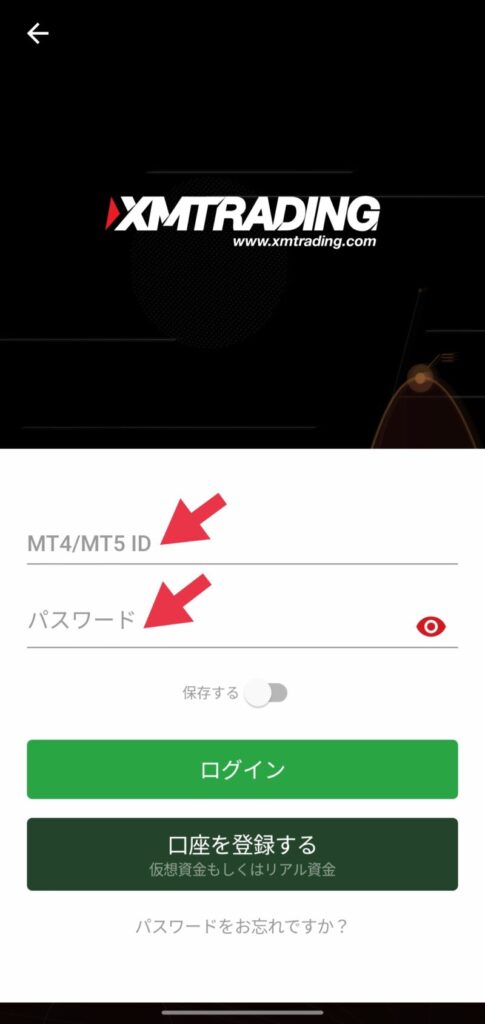
●MT4/MT5のIDを入力
MT4/MT5のIDは口座開設時のXMtradingからのメール記載されていますので、記載されている数字(ID)を入力します。
●パスワード
パスワードは口座開設時に、自身で設定したパスワードを入力します。
以上を入力して、会員ページにログインしてください。

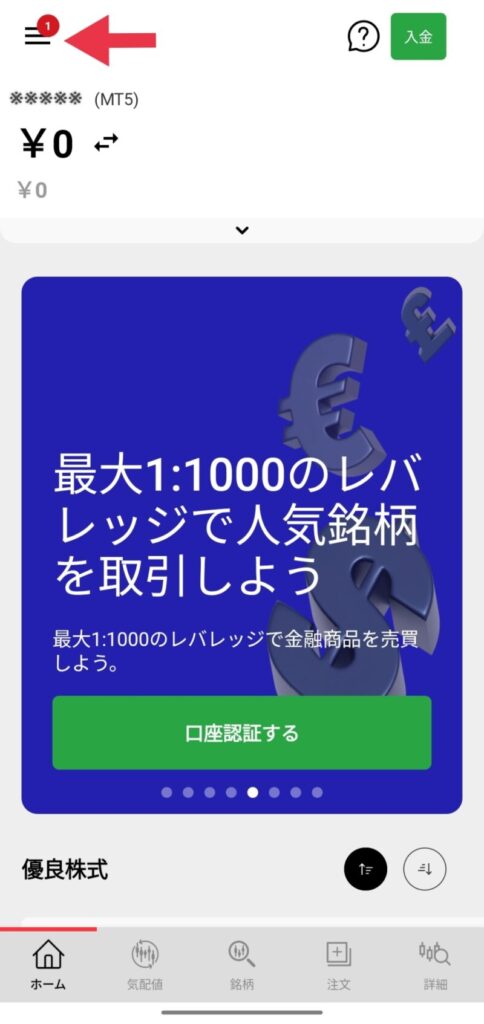
XMアプリにログインすると、ホーム画面になりますので画面左上のメニューバーをタップして、メニューを表示させてください。

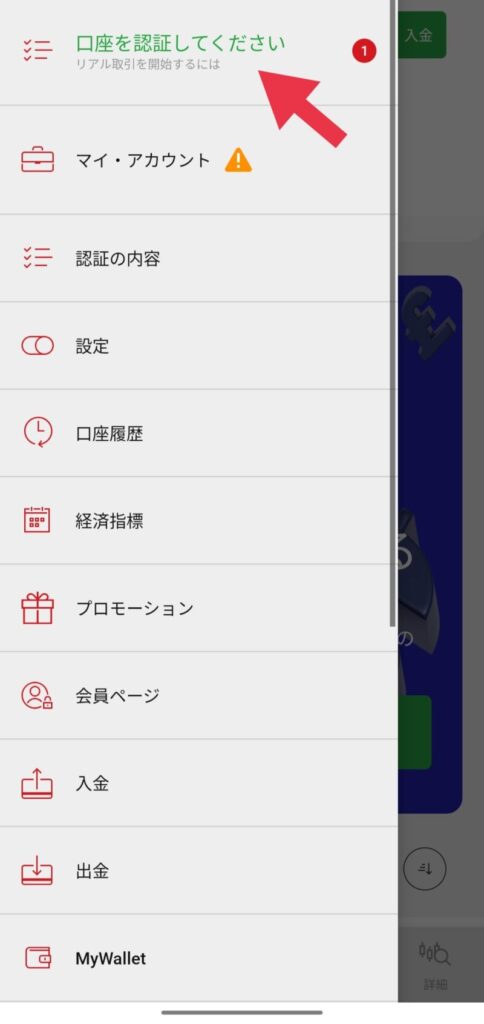
口座認証していない場合には、メニューバーを開くと「口座を認証してください」のメニューがトップに表示されますので、メーニューをタップして口座認証の書類をアップロードしていきましょう。

①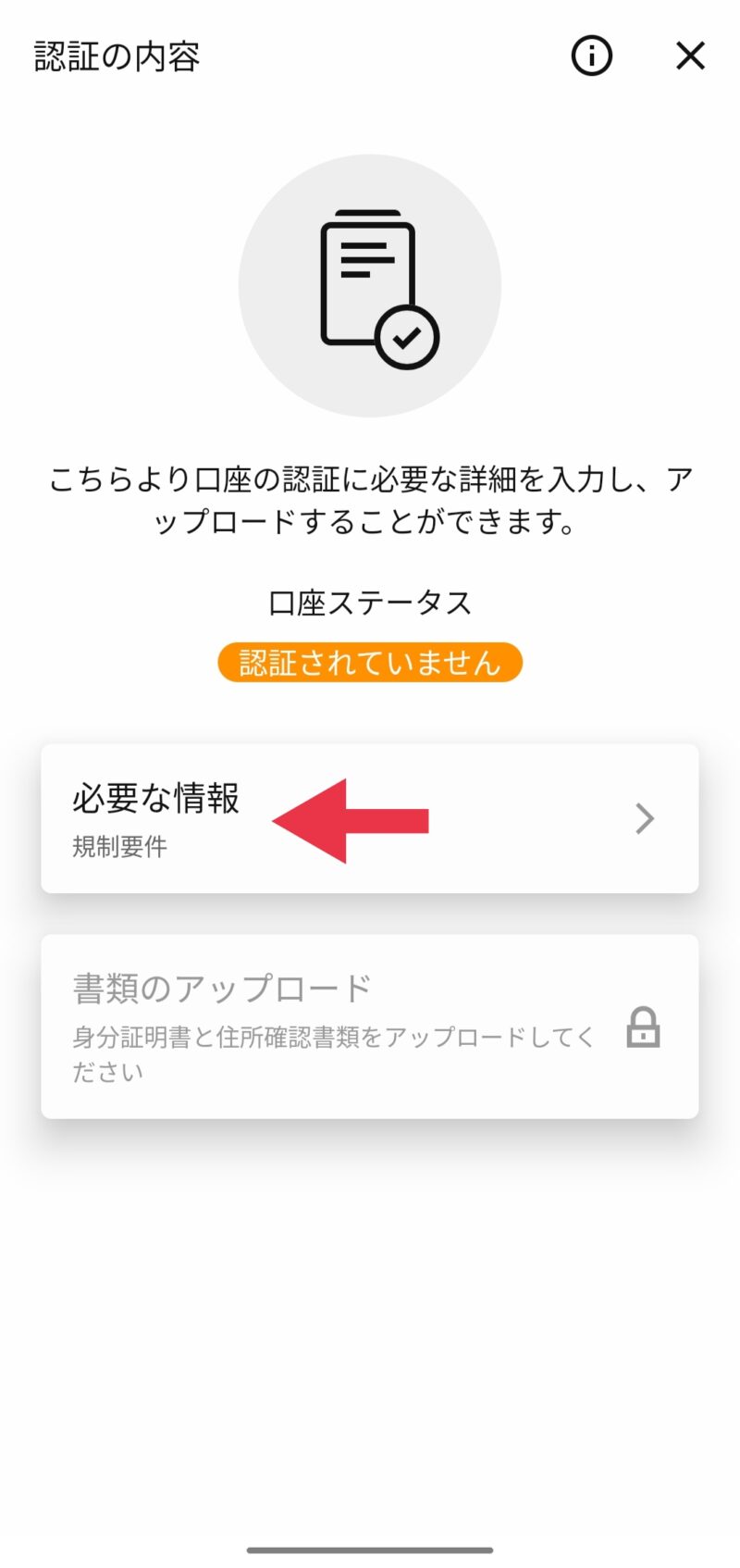
まず「必要な情報」をタップして次画面で確認のボタンを押します。
②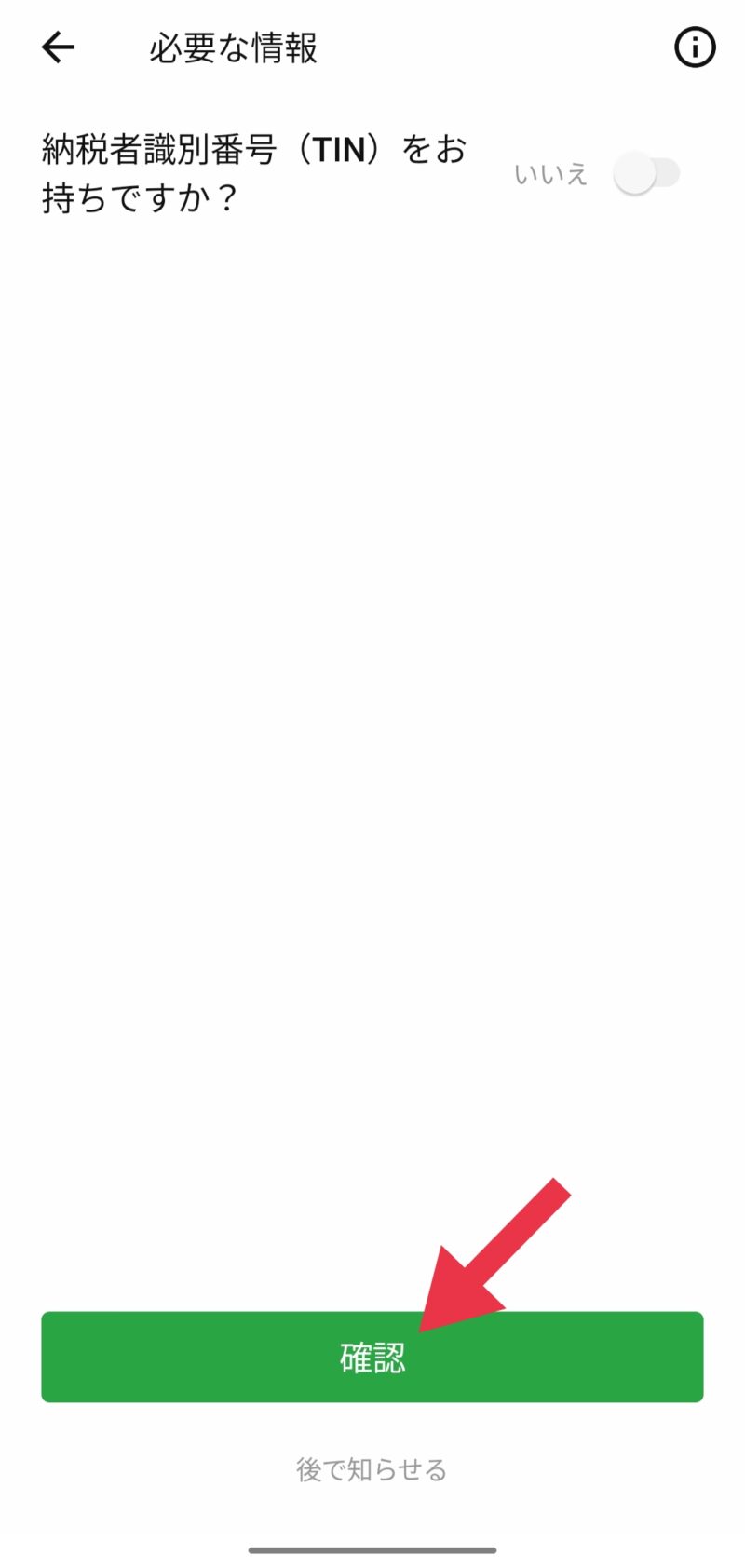
「納税者識別番号をお持ちですか」は「いいえ」のまま「確認」のボタンを押してください。
③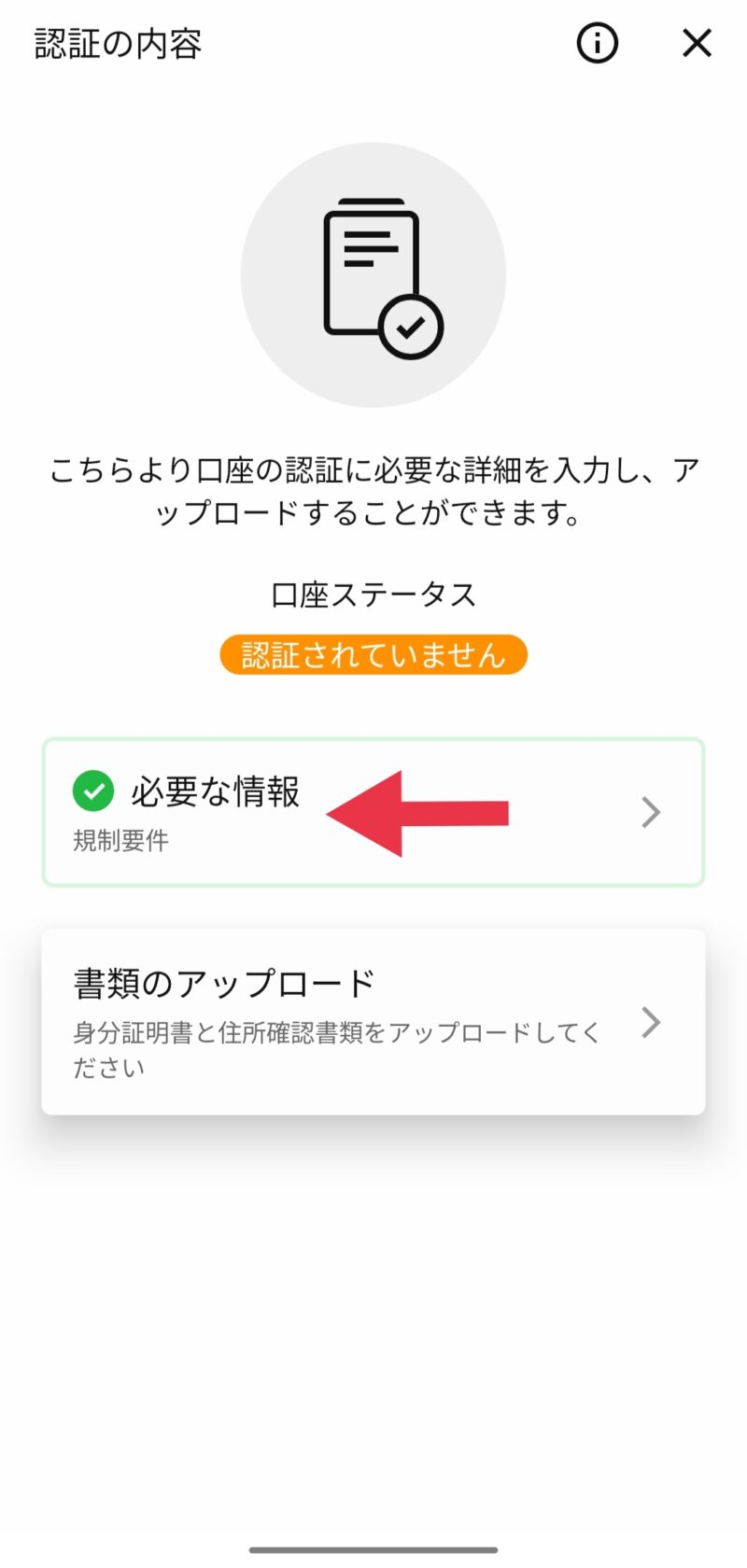
「必要な情報」に緑のレ点が入り、書類のアップロードに進みます。

①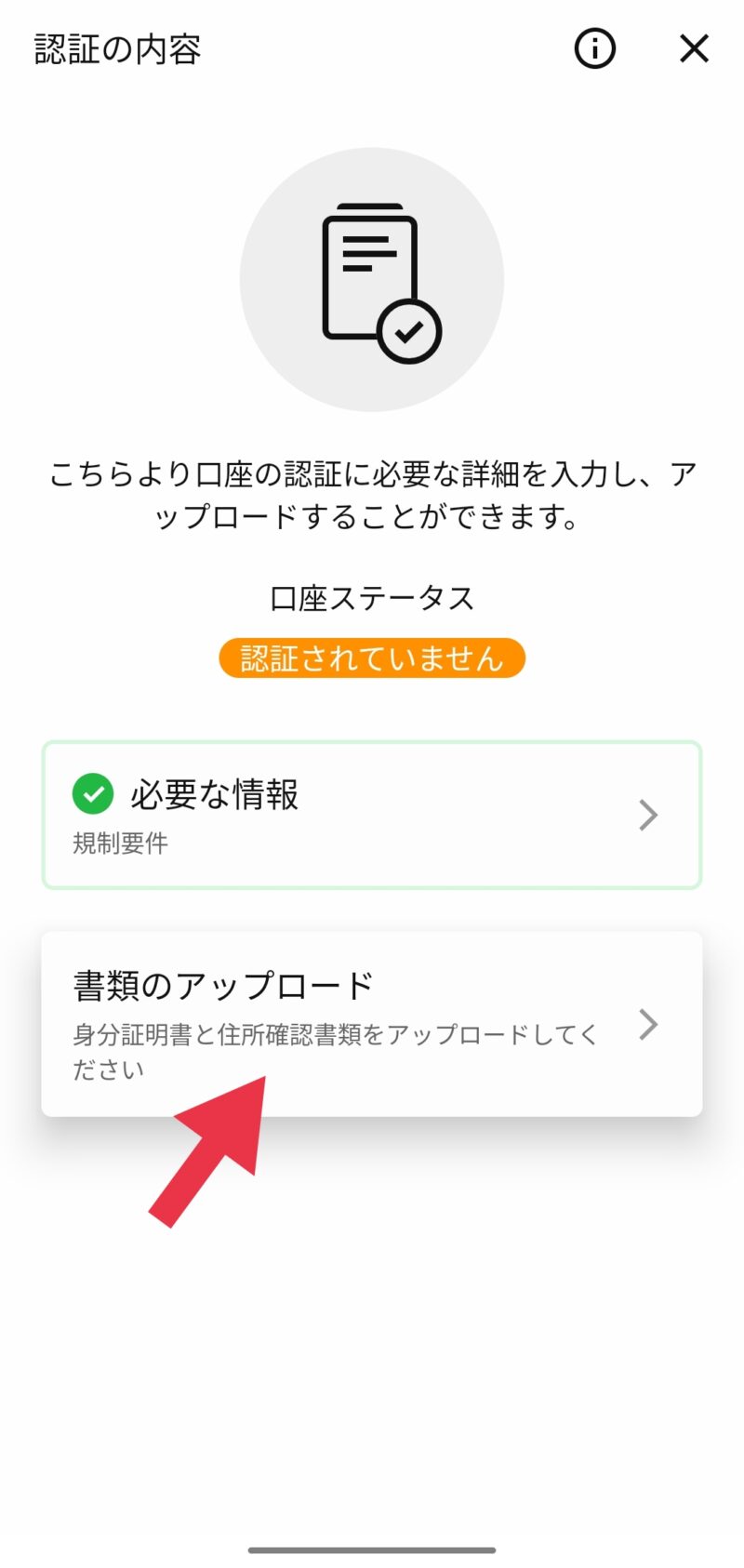
書類のアップロードをタップして②の画面に進みます。
②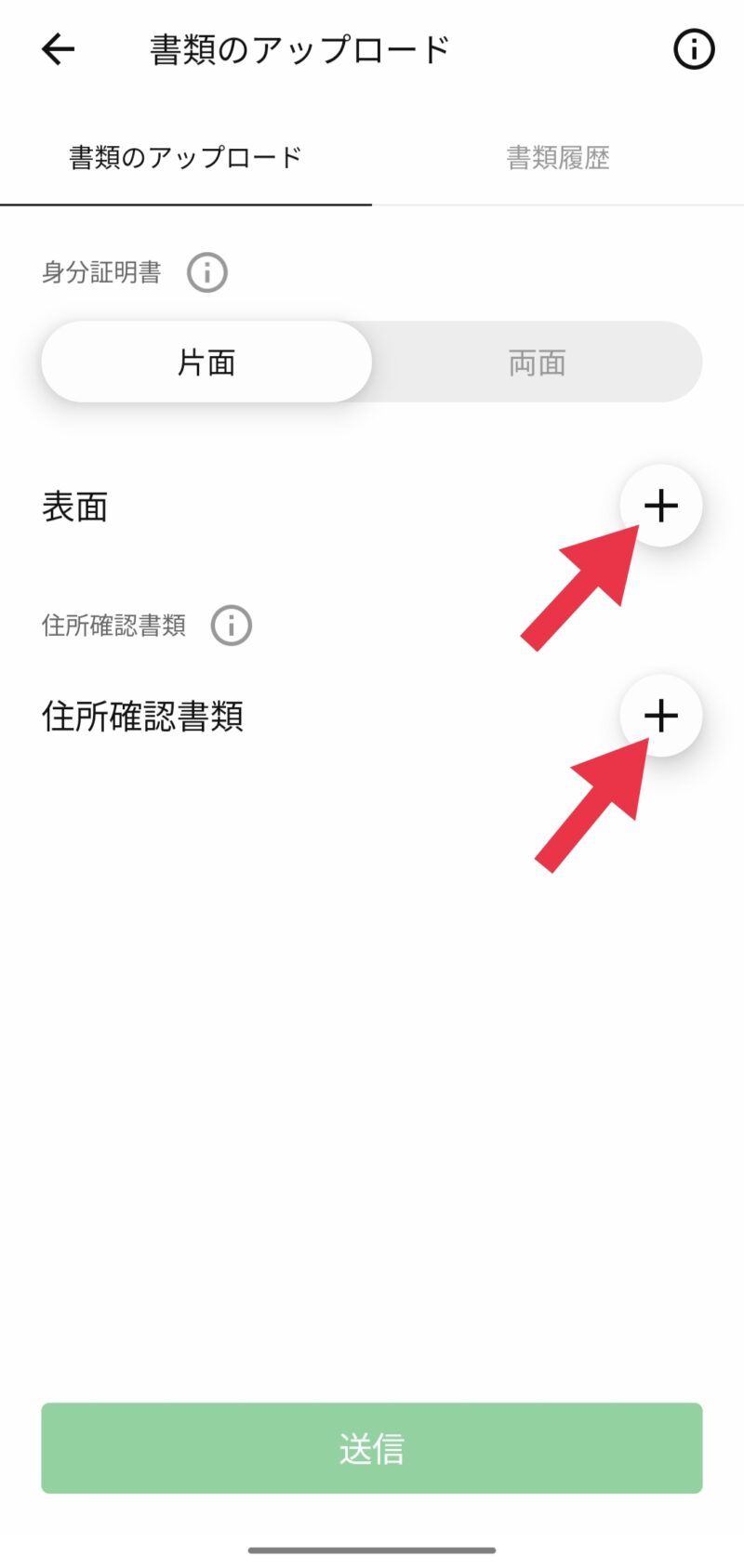
「本人確認書類」
「住所確認書類」
を+マークを押して添付してください。
③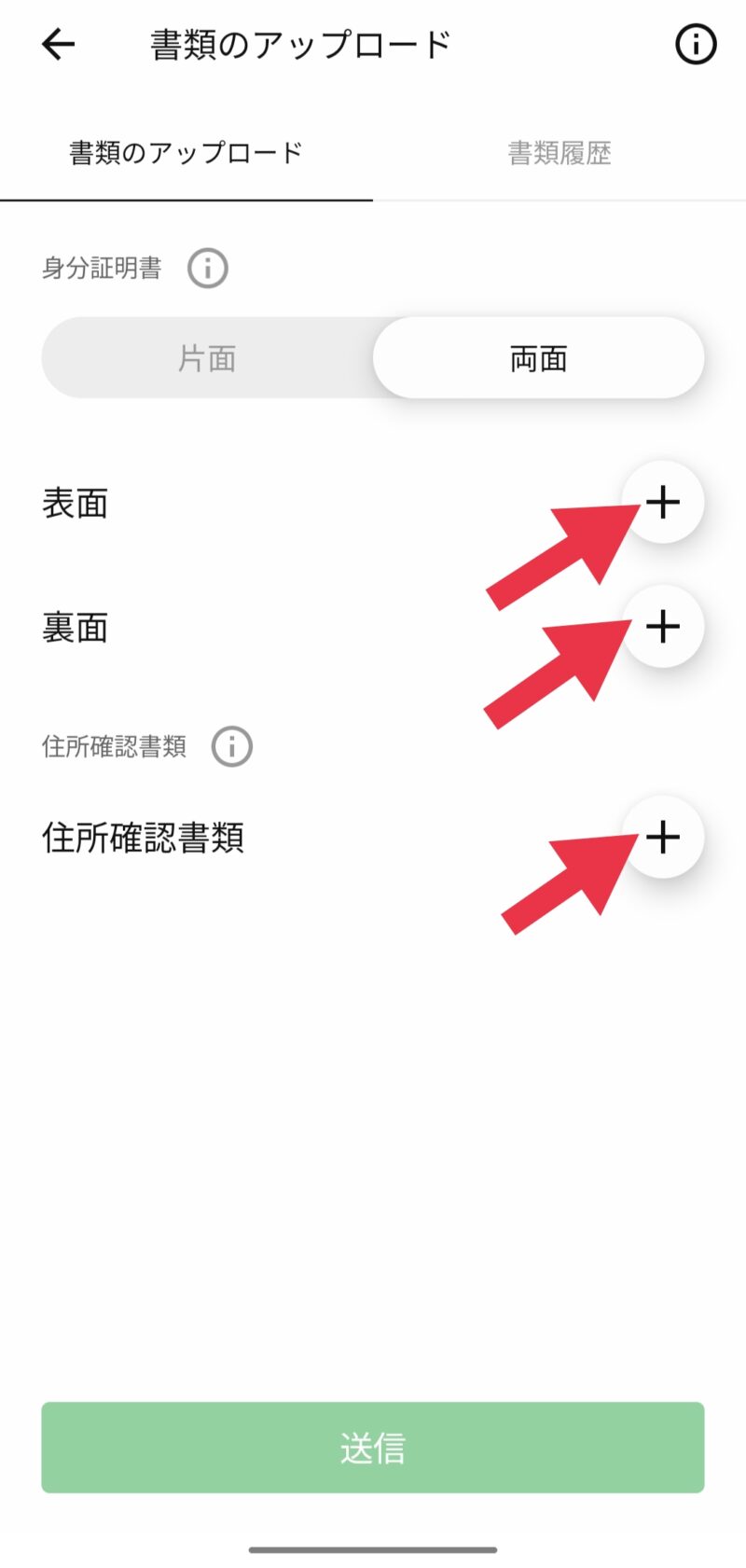
運転免許証を「本人確認書類」に利用する場合には、表、裏の添付が必要になりますので、「両面」を選択してから添付してください。
- 本人確認書は氏名+有効期限内のもの
- 住所確認書は氏名+住所+有効期限内(もしくは発行から6ヶ月以内)
- アップロードする画像書類は四隅がすべて写っていること(一部は不可)
- ファイル形式はGIF、 JPG、 PNG、 PDFのみ
- ファイルの最大サイズは5MBまで
- スマホ、PCからスクリーンショットした書類は不可
- 本人確認書、住所確認書は別々の書類でなければ不可
以上の注意点があります。
もし却下されてしまった場合には、上記の注意点を確認してみてください。
特に不備が多いのが、書類の一部だけを撮影してアップロードしてしまうケースです。
書類を撮影する際は、四隅がすべて写っていることが必要ですので注意してください。
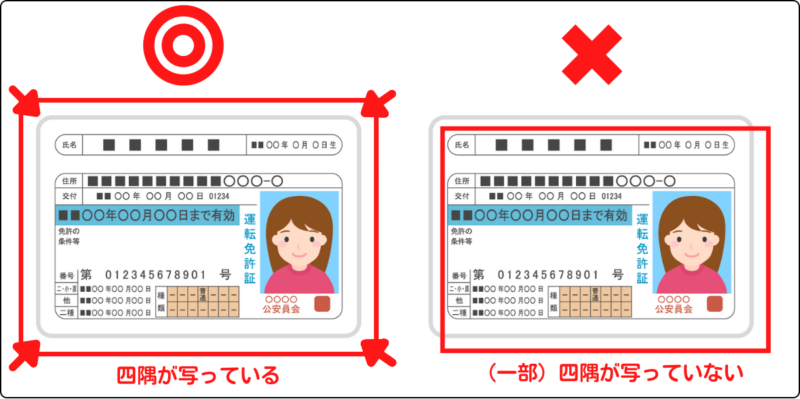

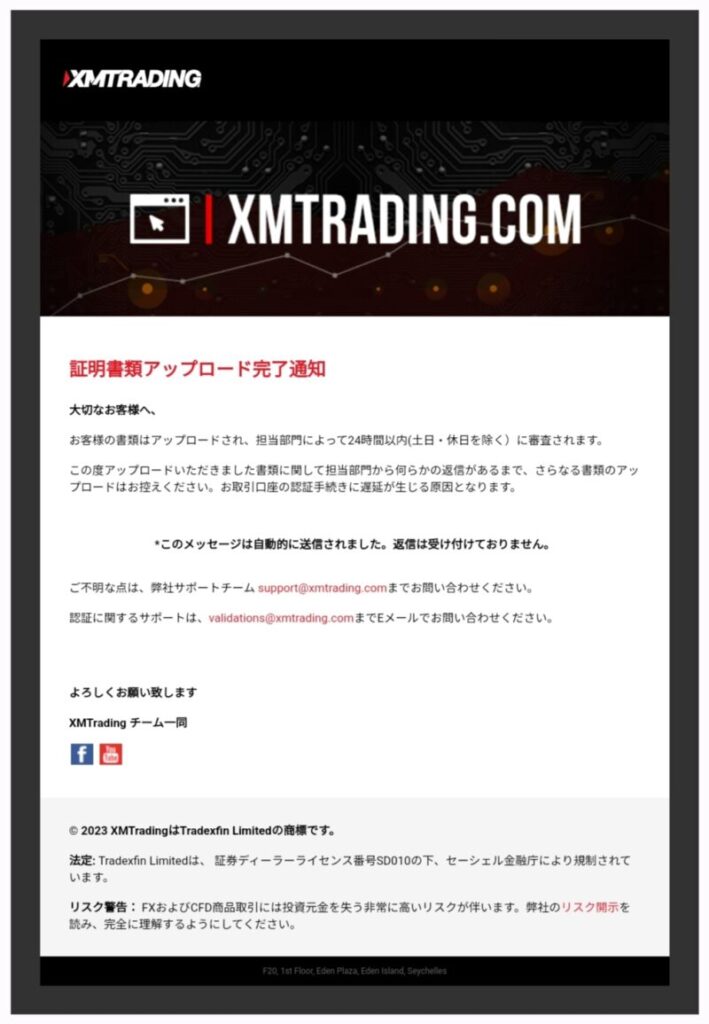
書類のアップロードが完了すると通知が来ますので、XMtradingの審査を待ちましょう。
XMtradingの審査は早ければ数時間~半日、長くても24時間以内には承認されます。

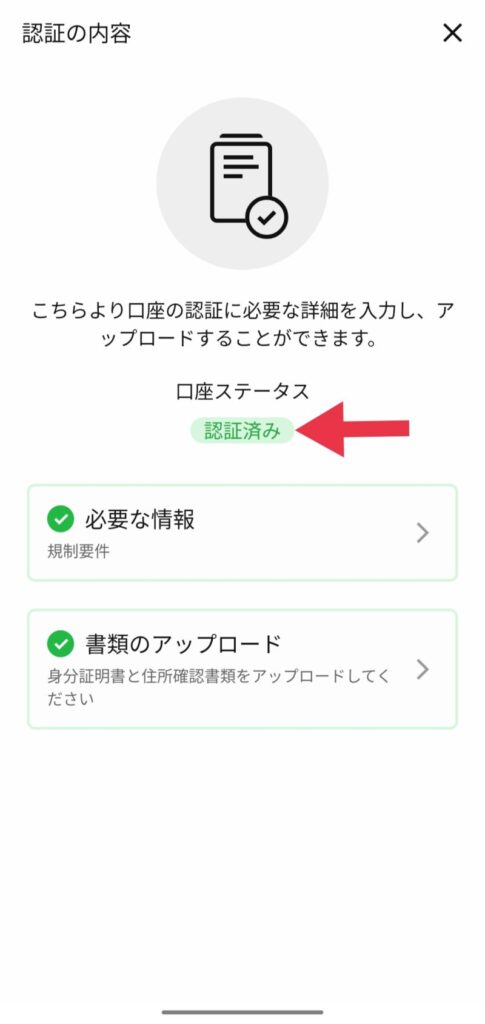
本人確認書類と住所確認書類が認証されると口座ステータスに認証済みのマークが付きます。
以上で口座の有効化は完了です。
アプリのインストール・ログインと口座開設方法・まとめ
XMアプリのインストールから、アプリでの口座開設までをまとめてみました。
口座開設と口座の有効化が終われば、あとは口座開設ボーナスを受け取ってすぐに取引が可能です。
XMアプリにはPCでできる操作がすべて網羅されていますので、特に外出先などでPCが使えない環境では重宝しますので、インストールしておくことをおすすめします。



